Apakah Kamu ingin tahu cara membuat poster di Canva membuat poster yang menarik dan memikat perhatian orang? Tidak perlu bingung, karena dengan bantuan Canva, Kamu dapat dengan mudah membuat poster yang indah dalam waktu singkat.
Daftar Isi:
ToggleCara Membuat Poster Di Canva
Dalam artikel ini, zencreator.id akan memberikan panduan lengkap tentang cara membuat poster di Canva.
Masuk canva dan buat desain baru
Langkah pertama cara membuat poster di Canva adalah dengan masuk ke situs web Canva dan klik “create a new design”. Kamu akan diarahkan ke halaman yang menampilkan berbagai macam desain, termasuk poster.
Cari Template Lembar Kerja Poster
Langkah cara membuat poster di Canva berikutnya adalah ketik “poster” di kotak pencarian. Kamu akan diperlihatkan berbagai macam template kanvas poster yang tersedia, baik itu dalam mode portrait maupun landscape.
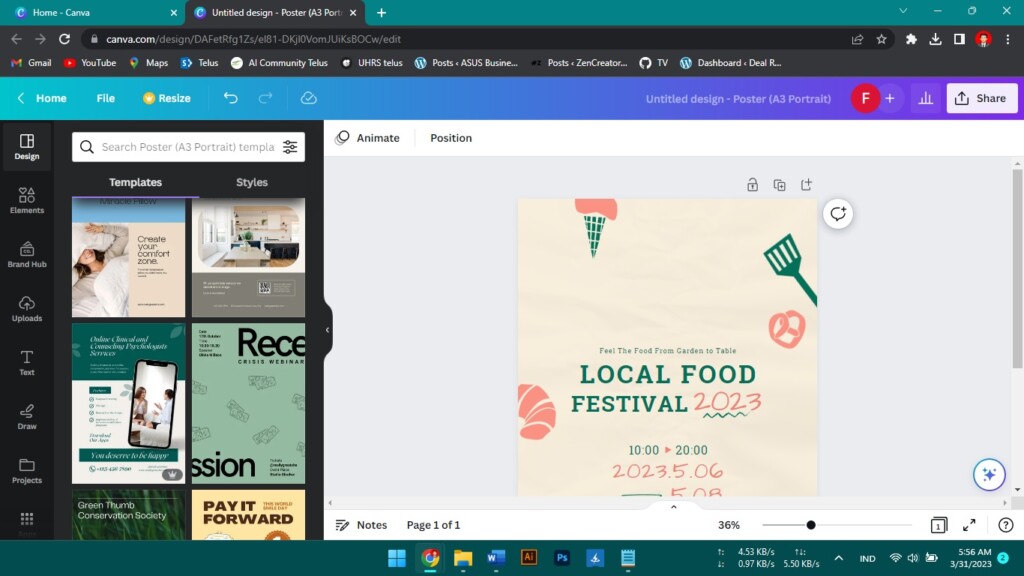
Cari Tema Poster
Setelah memilih template yang sesuai, Kamu akan diarahkan ke halaman desain poster yang sudah dibuat. Manfaatkan template yang sudah tersedia untuk memudahkan pekerjaan Kamu.
Untuk mencari tema poster yang ingin Kamu buat, cari di kolom pencarian seperti music, concert atau yang lainnya.
Atau Bisa Buat Poster Dari Scratch
Jika Kamu ingin membuat dari awal, manfaatkan fitur-fitur yang tersedia di Canva. Kamu bisa memulai dengan mengklik tombol “Uploads” untuk mengunggah gambar atau logo yang ingin digunakan dalam poster Kamu.
Manfaatkan fitur Elements
Cara membuat poster di Canva selanjutnya adalah memanfaatkan fitur “elements” di Canva untuk mencari gambar yang cocok untuk dipasang di poster. Kamu dapat mencari berbagai macam gambar seperti background, ikon, atau dekorasi lainnya yang dapat menambah keindahan poster Kamu.
Manfaatkan Fitur Text
Kamu juga dapat menggunakan fitur “text” untuk memilih jenis dan gaya font yang sudah siap pakai yang ada di Canva. Pilihlah jenis dan ukuran huruf yang sesuai dengan tema dan tujuan poster Kamu.
Edit Poster
Langkah selanjutnya dari cara membuat poster di Canva adalah mengedit poster sesuai dengan seleramu. Kamu dapat memindahkan gambar dan teks, mengubah warna, dan menambahkan efek visual lainnya.
Buka Poster di Menu Projects
Setelah puas dengan desain poster Kamu, poster tersebut sudah otomatis tersimpan di Canva. Jika ingin mengakses atau mengeditnya di lain waktu, cukup klik “projects” di halaman awal Canva.
Download Hasil Edit Poster
Langkah terakhir dari cara membuat poster di Canva adalah download hasil edit. Jika Kamu ingin mendownload hasil desain poster Kamu, klik “file” dan pilih “download”.
Kamu akan diberikan opsi untuk memilih format file yang sesuai, seperti file pdf, png, jpg, dan sebagainya.
Tips Membuat Poster Di Canva dan Aplikasi Lainnya
Selain menggunakan Canva sebagai alat bantu, ada beberapa tips dan trik yang dapat Kamu gunakan dalam cara membuat poster di Canva atau membuat poster yang baik secara umum. Berikut ini adalah beberapa tips yang dapat membantu Kamu menciptakan poster yang menarik dan efektif:
Tentukan tujuan poster Kamu
Sebelum mulai merancang poster, pikirkan terlebih dahulu apa tujuan Kamu membuat poster tersebut. Apakah untuk mempromosikan suatu acara, menjual produk, atau menyampaikan pesan tertentu?
Gunakan gambar yang menarik
Gambar adalah elemen penting dalam poster. Pilihlah gambar yang menarik dan relevan dengan tema poster Kamu.
Pilih font yang mudah dibaca
Pilihlah jenis font yang mudah dibaca dan sesuai dengan tema poster Kamu. Gunakan ukuran font yang cukup besar agar mudah terbaca dari jarak jauh.
Gunakan warna yang tepat
Warna dapat mempengaruhi mood dan perasaan orang yang melihat poster Kamu. Jangan gunakan terlalu banyak warna agar poster Kamu terlihat terlalu ramai dan sulit terbaca.
Buat tata letak yang jelas
Buatlah tata letak yang jelas dan mudah dipahami. Letakkan elemen-elemen yang penting seperti gambar dan teks secara strategis sehingga mudah terlihat dan terbaca.
Jangan terlalu banyak menampilkan informasi
Jangan terlalu banyak menampilkan informasi pada poster Kamu. Fokuslah pada informasi yang penting dan relevan dengan tujuan poster Kamu.
Dengan menerapkan tips-tips di atas, Kamu dapat membuat desain poster yang menarik dan efektif.
Dengan cara membuat poster di Canva, Kamu dapat membuat poster yang indah dan menarik dalam waktu singkat. Dengan memanfaatkan fitur-fitur yang tersedia di Canva, Kamu dapat menghasilkan desain yang mengesankan dengan mudah dan cepat.
Demikianlah tutorial cara membuat poster di Canva dengan cepat dan menarik. Semoga bermanfaat.





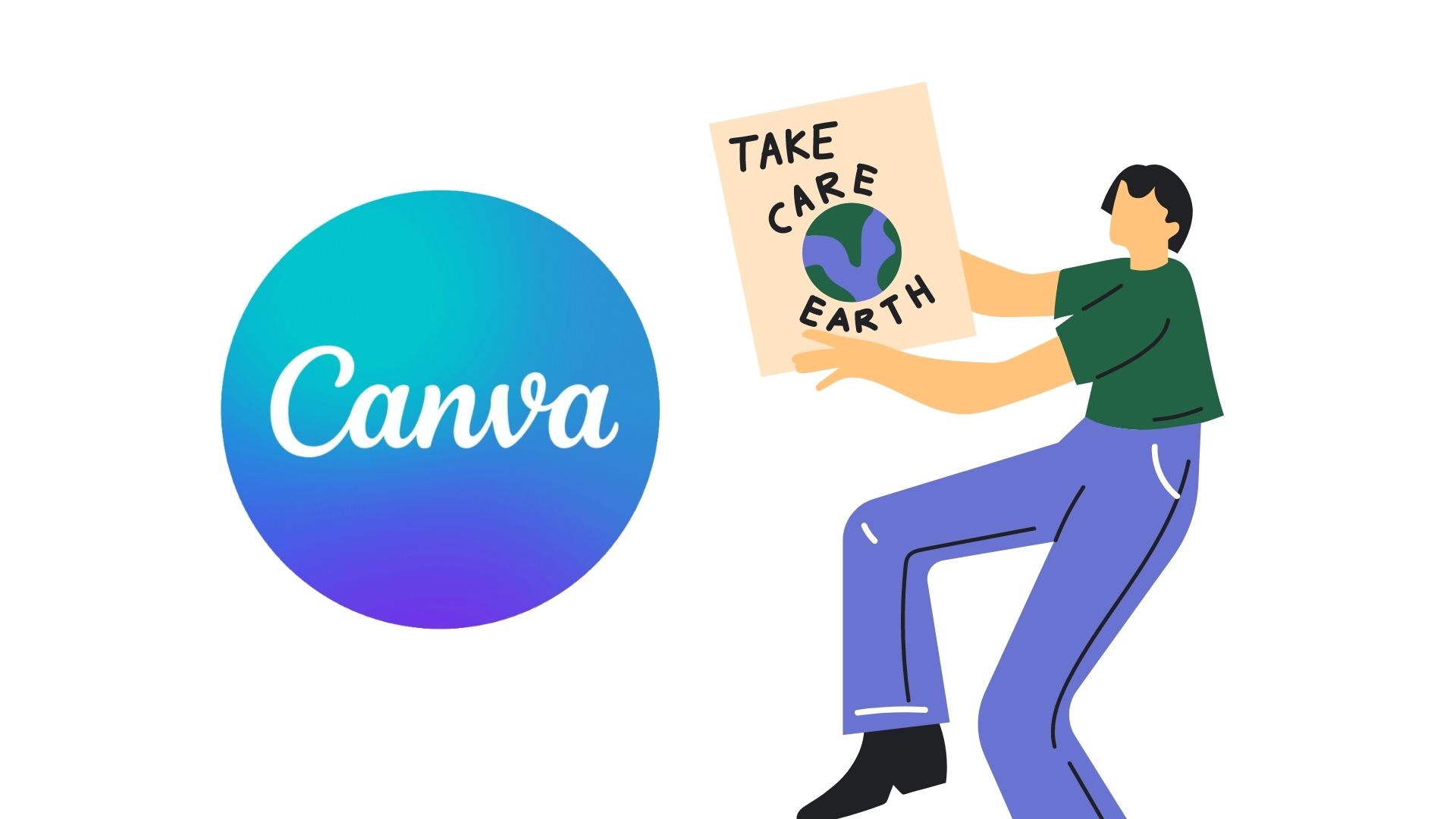







Discussion about this post